
Günlük 217 milyon aktif kullanıcı ile sosyal medya platformları arasında başı çeken Twitter, ülkemiz dahil tüm dünyada sıklıkla tercih ediliyor. Özellikle toplumsal olaylarda kullanıcıların tepkilerini göstermek için geldiği ilk yer olan platform, bu alanda rakiplerinden kolaylıkla ayrılıyor.
Tabii bir sosyal medya platformunda paylaşım yapmak ve takipçilere hitap etmek için kolaylıkla akılda kalan bir kullanıcı adı seçilmesi gerekiyor. Bazı durumlarda kullanıcılar, seçtikleri ismi beğenmeyerek değiştirmek isteyebiliyorlar. Peki Twitter isim değiştirme nasıl yapılır? Yazımızda anlattık…
Twitter isim değiştirme işlemi – PC sürümü
Twitter kullanıcı adı, “@” simgesiyle başlar, hesabınıza özeldir ve profil URL’nizde karşınıza çıkar. Aynı zamanda tweetlere yanıt verirken, mesaj gönderirken ve alırken diğer kullanıcılar tarafından görülür.
Platform tarafından kullanıcı adı seçiminde bazı kısıtlamalar söz konusu. Bunlara seçilecek ismin 5 ila 15 karakter uzunluğunda olması, boşluksuz olarak yalnızca harf, rakam ve alt çizgi içermesini örnek verebiliriz.
Adım 1: Buradan Twitter web sayfasına gidin ve kullanıcı adınız ve şifrenizle giriş yapın.
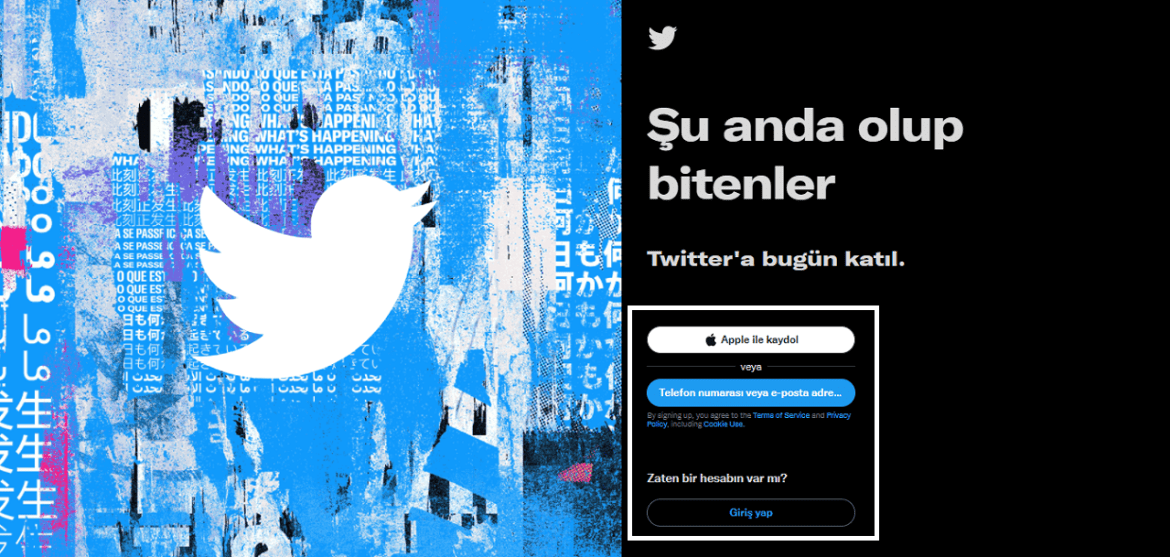


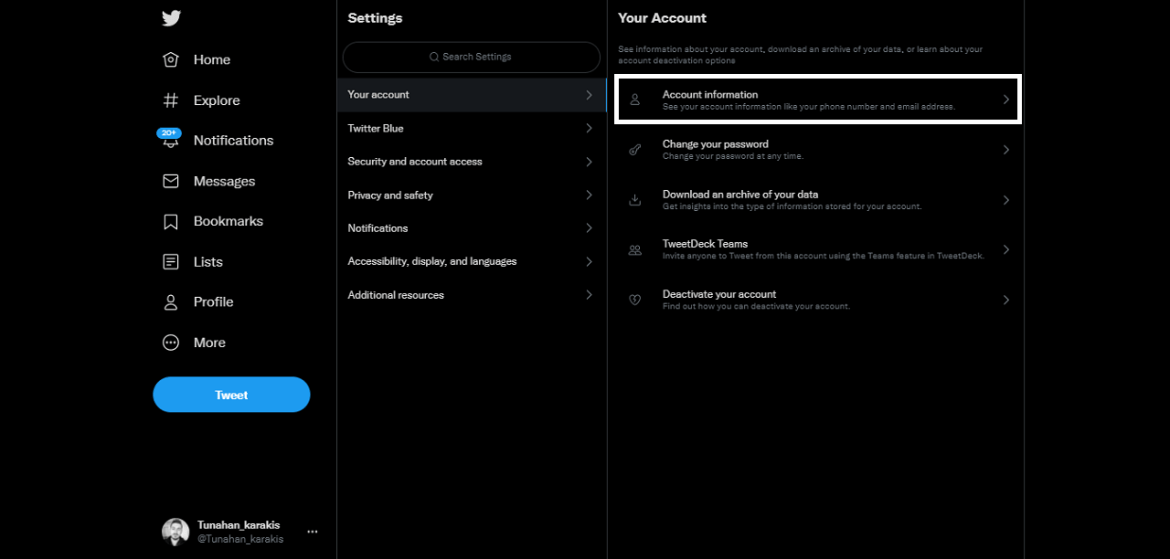

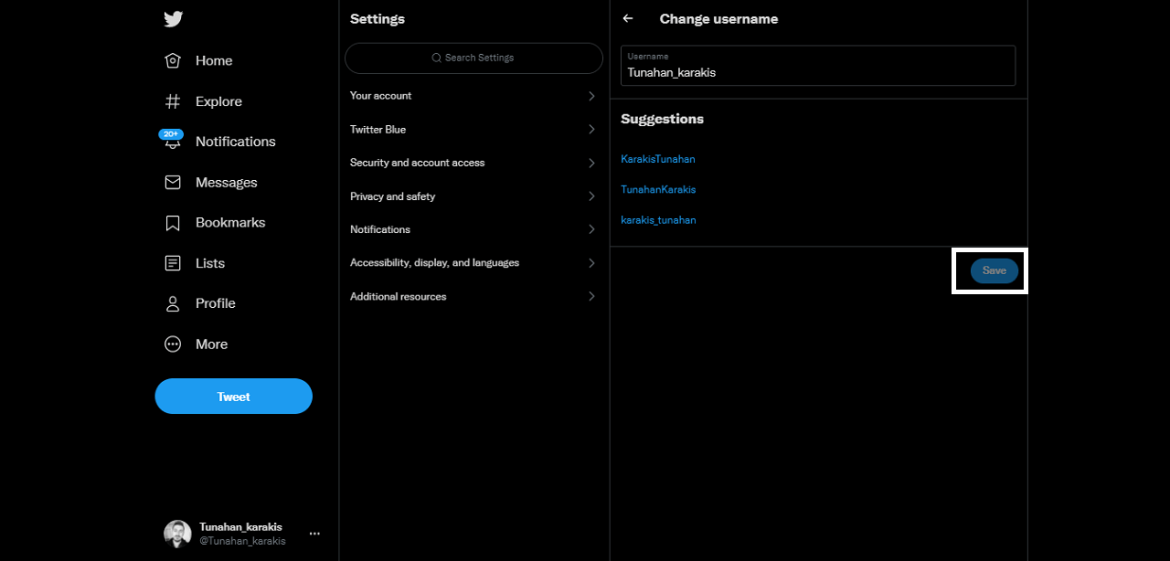
Twitter isim değiştirme – mobil sürüm
Adım 1: Sol üst köşede yer alan profil resminize dokunun.
Adım 2: Ayarlar ve Gizlilik seçeneğine gidin.




